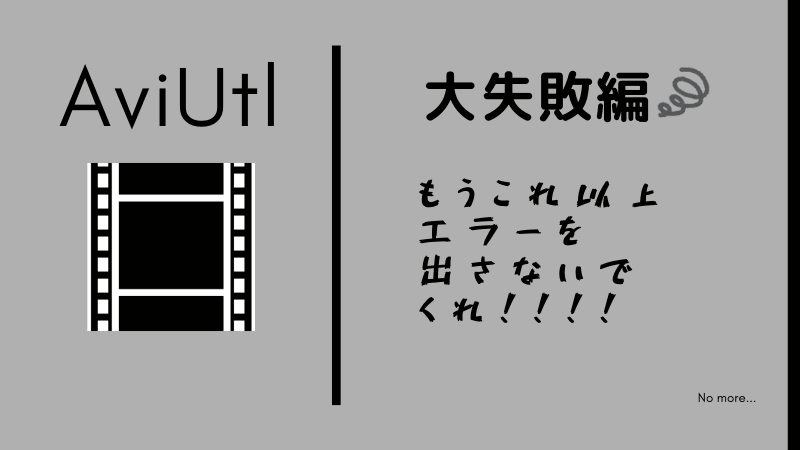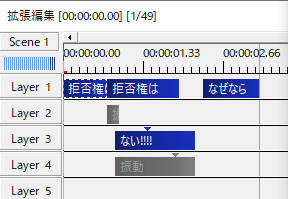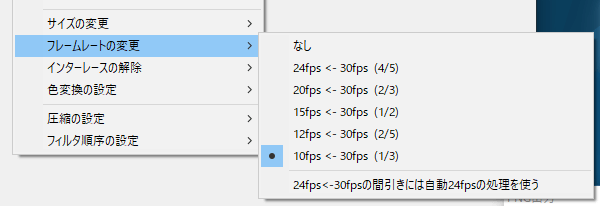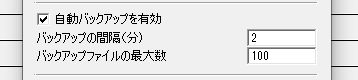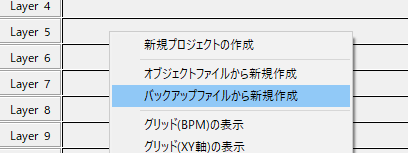どうもこんにちは。こちらは@Tsut-psだ。
この記事では、(筆者が陥った)AviUtlの失敗談/マニアックなミス集を載せておく(←おい)
誰かの役に立てればそれでいい……。
恐らく、「同じことしてたよ」って人もいるのではないだろうか。
「未解決だよ」って人は、コメントしていただければ極力駆けつける(多分)
AviUtlモーションれんしゅう
うん、がんばった。いや、もっとがんばる。 pic.twitter.com/T4vIAf0jTv— 狐紺くろ(Tsut-ps) (@Tsut_ps) December 18, 2019
AviUtlの最大画面サイズは1920×1080で足りた
図形などを扱うときに、4000x4000pxなどの大きな画像を使うことがあるので、8K(8000px)くらい高く設定していた。なので、しょっちゅうメモリ不足とやらに陥った。
解決策
AviUtlの設定の最大画面サイズは1920×1080など適切な値に設定。
拡張出力の最大画面サイズを使いたいオブジェクトより少し大きめに合わせて設定しておく(例 8000×4000)。
こうすると、8000×4000までの図形や動画が読み込める。
※補足/本体の設定を1920×1080にしても、それが上限になるのはプロジェクトのみ。図形や動画などは関係ない。逆に、拡張編集設定の値ではオブジェクト全体にこれが反映される。
まじか……見直してよかった
本体の最大サイズは1920×1080でも動くみたい
んで、拡張のほうを7680×4320とかにしてもエラーを吐かなかったなんでメモリ不足って出るのかなって思ったら
本体のほうを高め(4K以上)に設定してたからなのか納得#AviUtl #メモリ増設https://t.co/pUgdaFVEi2 pic.twitter.com/3LXvsoohGB
— 狐紺くろ(Tsut-ps) (@Tsut_ps) January 29, 2020
アルファ(透過)付きの場合、エフェクトがつかないまま出力される
「拡張編集AVI/BMP出力(RGBA)」などで透過された動画を出力しようとすると、動画内のエフェクトが反映されない。
また、「シーン」でアルファチャンネルを使うと、エフェクトがグレーアウトして使えない状態になる。こちらのほうが視覚的でわかりやすい。
どうゆうこと?
「振動」などのエフェクトを含んでいる状態で「透過動画」を作ると、”振動が反映されていない”動画がエンコードされる。
むりやり考えた解決策(非推奨)
「PNG出力プラグイン」から1枚ずつ保存して、連番出力する。それを、どこかのサイトやサービスで1つの動画へと出力する。
2時間くらい回ってこれしか方法が見つからなかった。かなりめんどくさい。
その上、振動を画面全体に使うと”画面外”が出現したときに黒く見えてしまうので注意。
※連番PNGを出力してくれるプラグインもあるが、こちらはうまく反映されなかった。
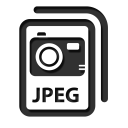
FPS(フレームレート)が半分とかになっていてカクカクする
めちゃくちゃよくぶち当たる。なぜか1/2のFPSでエンコードされて、めちゃカクカクで出力されるやつ。
解決策
原因は自分。以前、設定>フレームレートの変更(下画像参照)の設定をいじっていて、直すの忘れていた。よくやる。誰だよこんなことしたやつ。
その他/[追加予定:未定枠]忘備録なので、また変な沼にハマったら書く予定。
最後に…… バックアップは必ず取ろう
AviUtlの自動バックアップ機能は必ずONにしておいたほうが良いぞ……!
これは絶対。
場所は、拡張編集を右クリック>環境設定>自動バックアップ にある。
おすすめの設定
バックアップの間隔:5分以内
バックアップファイルの最大数(保存しておけるファイルの数):30以上
バックアップを読み込む(復元する)方法
拡張編集を右クリック>バックアップファイルから新規作成>任意のファイルを開く
この他にもまだまだたくさんあった気がするけど、忘れてしまったのでお預け。
Twitterはこちら→@Tsut-ps
こちらもどうぞ